Cara Membuat Formulir Pendaftaran WooCommerce Kustom
Diterbitkan: 2022-02-15Ingin meningkatkan proses pendaftaran pelanggan situs WordPress Anda? Membangun formulir pendaftaran WooCommerce khusus adalah langkah ke arah yang benar.
Plugin WooCommerce default memiliki formulir pendaftaran tetapi hanya mengumpulkan informasi dasar. Tetapi dengan bantuan plugin bernama ProfilePress, Anda dapat mengumpulkan lebih banyak informasi dari pengguna dan menyusun ulang formulir agar mudah digunakan. Informasi yang dikumpulkan melalui formulir antara lain dapat digunakan untuk kampanye pemasaran email Anda.
Pada artikel ini, kami akan menunjukkan cara membuat formulir pendaftaran khusus dan menggantinya dengan formulir default WooCommerce Anda. Mari selami.
Membuat Formulir Pendaftaran WooCommerce Kustom
Untuk membuat formulir pendaftaran WooCommerce khusus, Anda memerlukan plugin bernama ProfilePress. Di bawah ini, kami akan menunjukkan kepada Anda cara mengatur plugin.
Langkah 1: Instal ProfilePress
Daftar dengan ProfilePress dan Anda akan menerima tanda terima dengan tautan untuk mengunduh plugin bersama dengan kunci lisensi. Unduh dan instal plugin di situs WordPress Anda. Masukkan kunci lisensi untuk mengaktifkan plugin.
Langkah 1.5: Aktifkan Pendaftaran WooCommerce
Buka WooCommerce-> Pengaturan dasbor Anda. Klik pada bagian Privasi dan Akun dan centang opsi Izinkan pelanggan membuat akun pada opsi halaman "Akun Saya" .
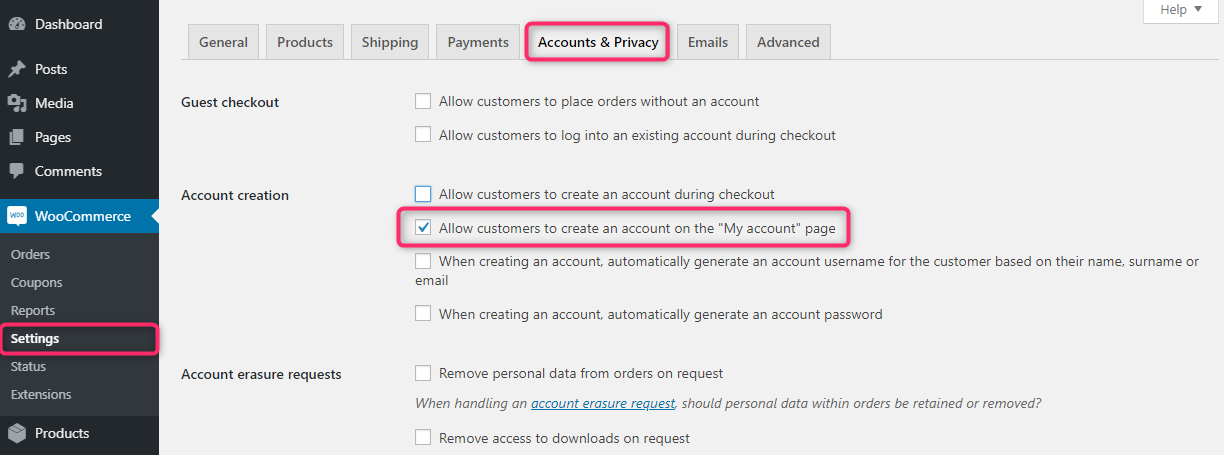
Langkah 2: Membuat Formulir Kustom Dengan ProfilePress
Sekarang tiba bagian menyenangkan. Di dasbor WordPress Anda, buka ProfilePress > Forms & Profiles > Registration > Add New .
Anda memiliki dua opsi untuk membuat formulir pendaftaran khusus. Anda bisa menggunakan templat yang sudah jadi atau membuat formulir dari awal. Jika Anda tidak tahu cara membuat kode dan/atau tidak ingin menginvestasikan waktu untuk membuat formulir dari awal, kami sarankan untuk memilih template.
Pilih Pembuat Seret & Lepas.
Beri nama pada formulir, lalu pilih dari salah satu templat yang dibuat sebelumnya. Untuk tujuan tutorial ini, kami memilih Tulip . Pada halaman berikutnya, Anda dapat menyesuaikan formulir sesuai dengan kebutuhan Anda.
Menambahkan Bidang Kustom
Anda dapat menambahkan bidang khusus berikut ke formulir termasuk bidang penagihan dan pengiriman WooCommerce ke formulir pendaftaran Anda.
- Nama belakang
- Alamat email
- Konfirmasi email
- Kata sandi
- konfirmasi sandi
- kekuatan kata sandi
- Nama panggilan situs web
- Nama tampilan
- Nama depan
- Nama keluarga
- Unggah Gambar Profil
- Unggah Foto Sampul
- Biografi
- Pilih Peran
- HTML khusus
- reCAPTCHA
Berikut sekilas bidang khusus yang kami pilih untuk formulir pendaftaran kami:
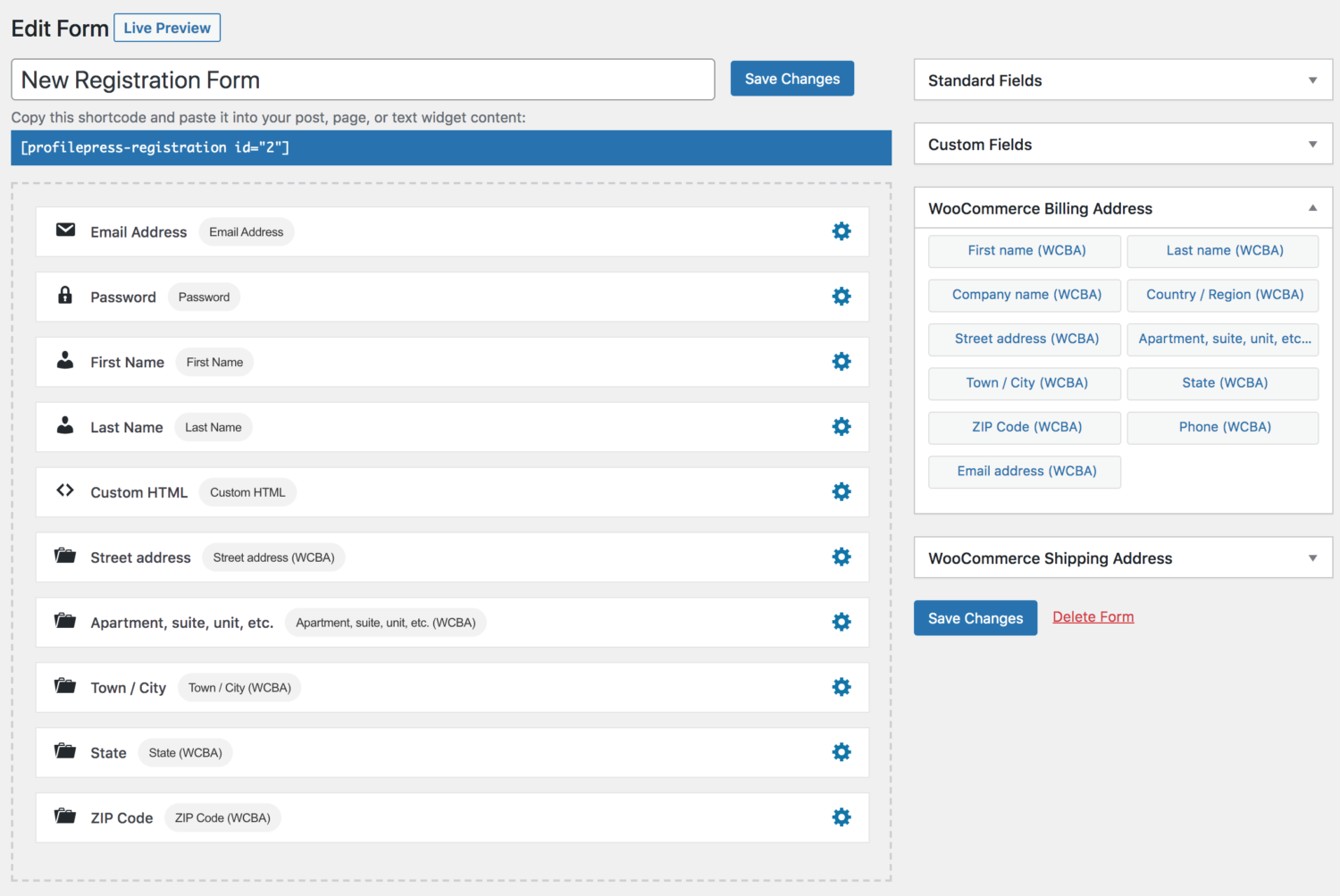
Memodifikasi Pengaturan Formulir
ProfilePress memungkinkan Anda untuk mengubah tampilan formulir termasuk. Ini berarti Anda dapat membuat formulir yang melengkapi merek dan gaya Anda. Sebaiknya luangkan beberapa menit untuk memodifikasi tampilan formulir Anda.
Dan sebelum melanjutkan ke langkah berikutnya, pastikan Anda masuk ke Pengaturan Pendaftaran dan memilih Pelanggan sebagai Peran Pengguna Baru. Siapa pun yang mendaftar menggunakan formulir khusus ini akan dihitung sebagai pelanggan.
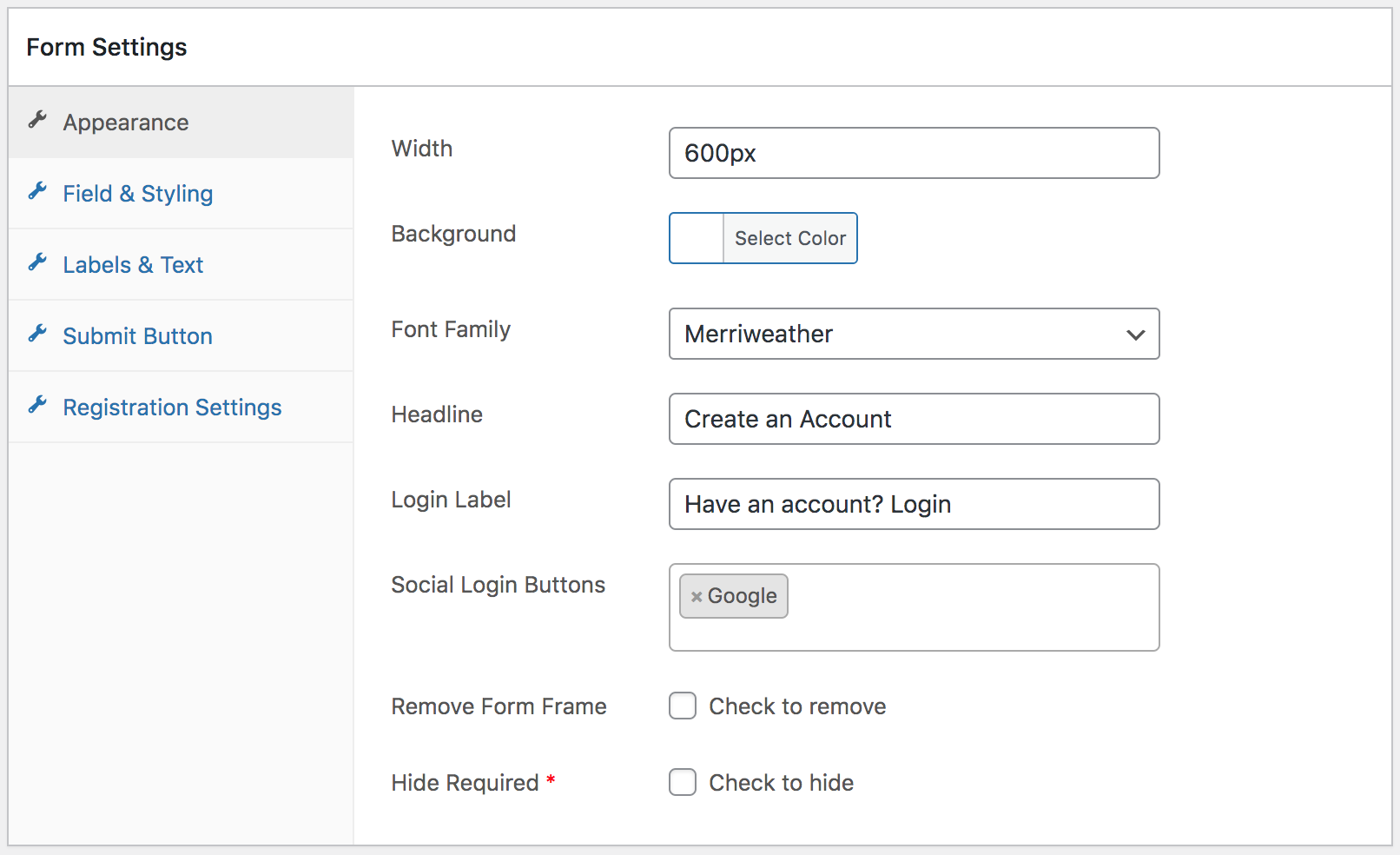
Saat formulir sudah siap, simpan perubahannya. Sekarang, saatnya untuk menampilkan formulir pendaftaran kustom baru di situs web Anda.
Langkah 3: Mengganti Formulir Pendaftaran WooCommerce
Di bagian ini, Anda akan mempelajari cara mengganti formulir pendaftaran WooCommerce default dengan formulir pendaftaran khusus yang baru.
Buka ProfilePress > Pengaturan > WooCommerce . Anda akan melihat opsi yang disebut Formulir Pendaftaran Akun Saya . Dari menu tarik-turun, pilih formulir pendaftaran baru yang baru saja Anda buat dan simpan pengaturannya.
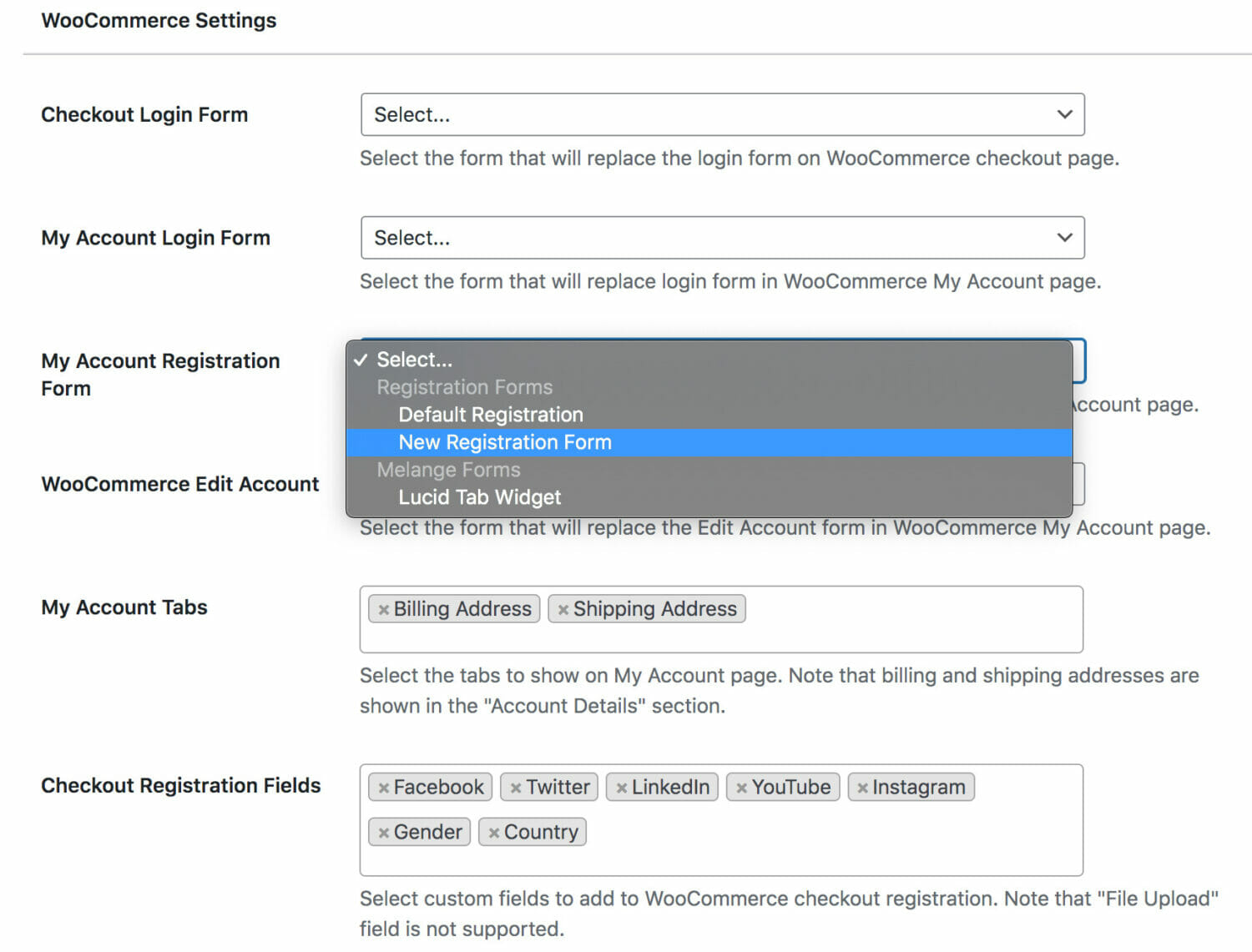
Jika mau, Anda dapat menggunakan formulir ini sebagai halaman pendaftaran default untuk situs web Anda. Yang perlu Anda lakukan adalah, buka ProfilePress > Settings > General > Global . Kemudian dari opsi Halaman Registrasi , pilih halaman registrasi kustom baru .
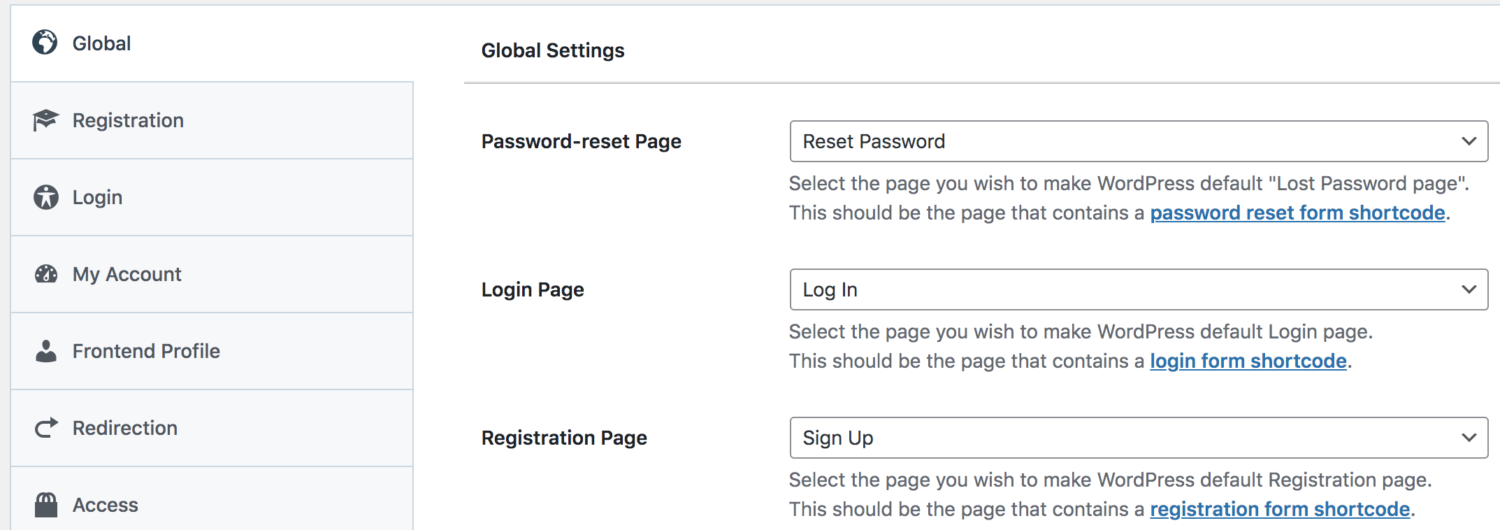
Perlu dicatat bahwa jika Anda pernah memilih untuk membuat halaman pendaftaran baru, salin kode pendek formulir, buat halaman baru, tambahkan kode pendek, dan publikasikan halaman. Ya, semudah itu!

Itu saja, teman-teman! Begitulah cara Anda membuat formulir pendaftaran WooCommerce khusus! Saat Anda melihat pratinjau halaman Akun Saya WooCommerce Anda, Anda akan melihat formulir pendaftaran ditampilkan.
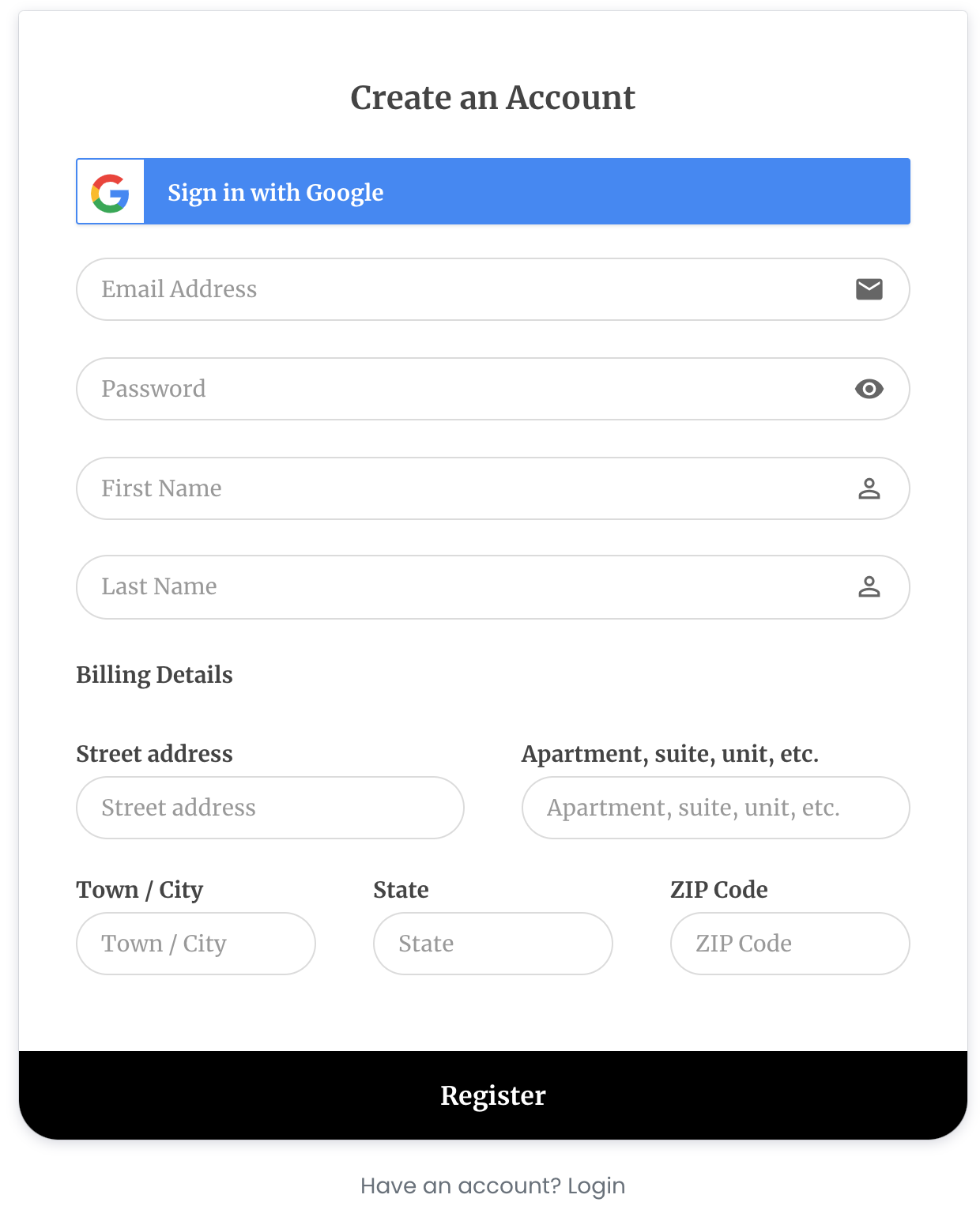
Sekarang setelah Anda memiliki formulir pendaftaran khusus, beberapa dari Anda bertanya-tanya apakah Anda juga dapat membuat formulir masuk khusus. Proses pembuatan formulir login WooCommerce kustom identik dengan proses pembuatan formulir pendaftaran kustom. Kami akan segera menunjukkan langkah-langkahnya di bagian selanjutnya.
Cara Membuat Formulir Login WooCommerce Kustom
Untuk membuat formulir login WooCommerce khusus, buka ProfilePress > Forms & Profiles > Login > Add New .
Pilih Pembuat Seret & Lepas . Beri nama pada formulir, lalu pilih dari salah satu templat yang dibuat sebelumnya .
Selanjutnya, tambahkan bidang khusus dan ubah tampilan formulir sesuai kebutuhan Anda.
Dan terakhir, untuk mengganti formulir login WooCommerce default dengan formulir kustom baru, buka ProfilePress > Pengaturan > WooCommerce > Formulir Login Akun Saya dan pilih formulir login baru .
Jika Anda ingin menjadikan formulir masuk baru sebagai formulir masuk default untuk seluruh situs web Anda, buka ProfilePress > Pengaturan > Umum > Global . Kemudian dari opsi Halaman Login , pilih formulir login kustom baru .
Berikut tampilan halaman login kustom di situs web kami:
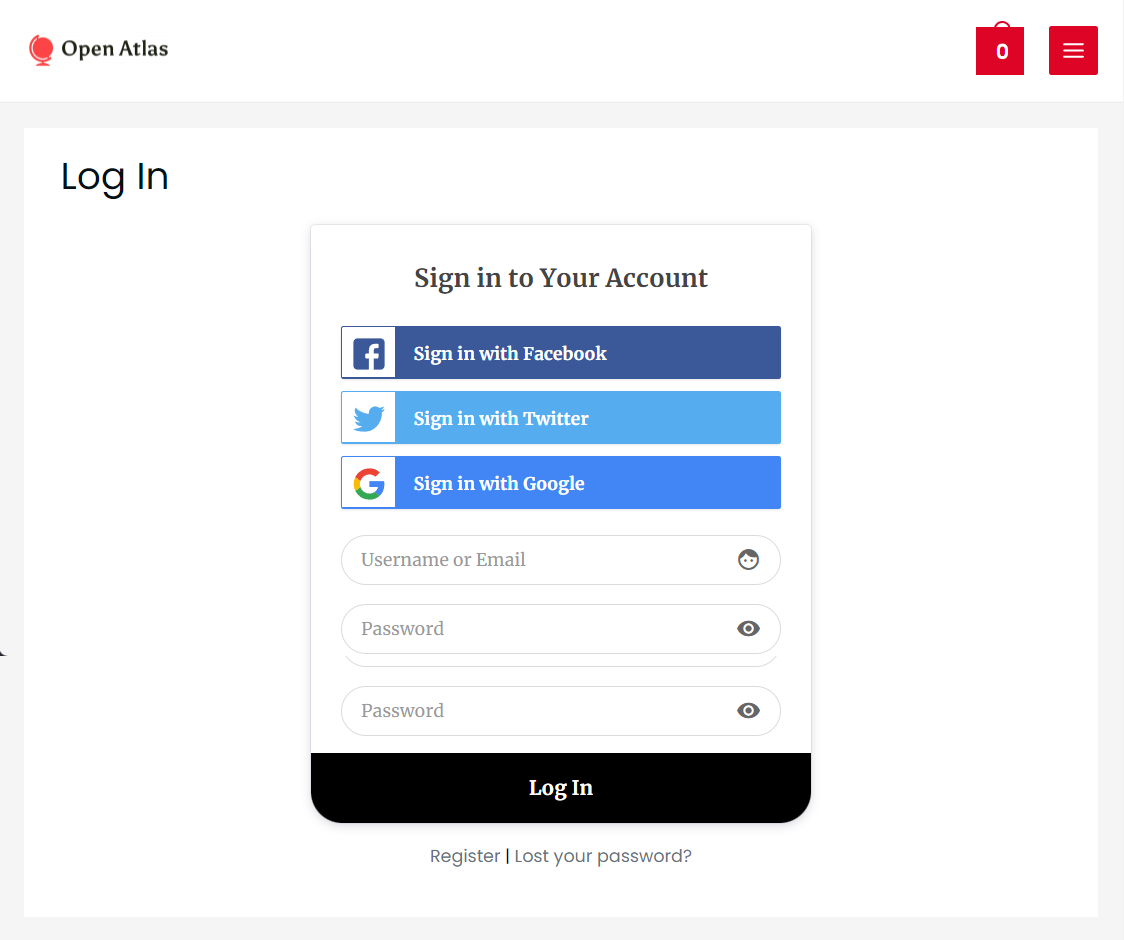
Dengan itu, Anda sekarang tahu cara membuat formulir login WooCommerce khusus.
Jika Anda mengganti formulir pendaftaran dan login default di halaman Akun Saya dengan formulir kustom dari ProfilePress, berikut tampilannya di situs Anda.
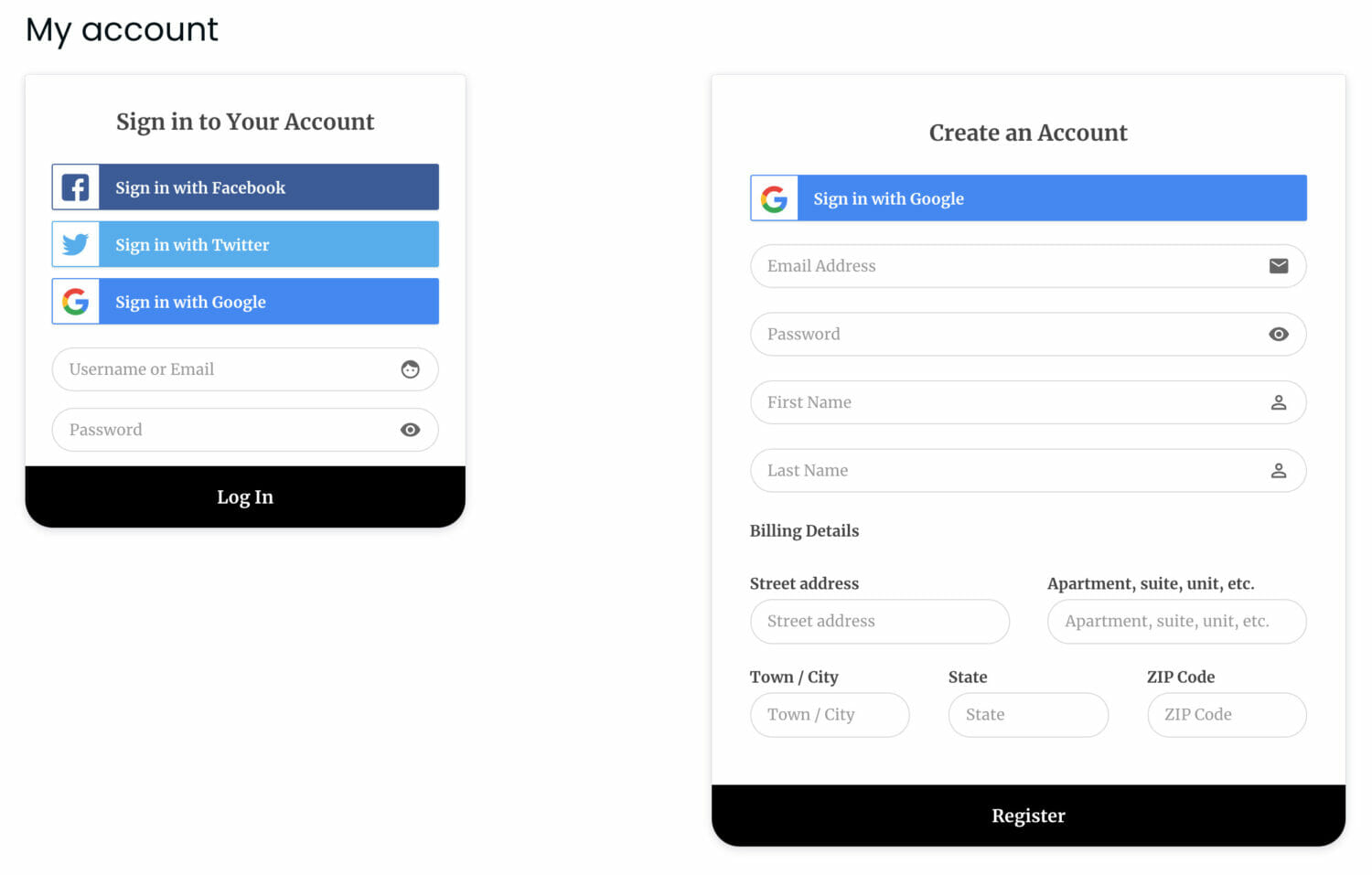
Di toko WooCommerce mana pun, selain formulir pendaftaran dan login, ada formulir penting lain yang sering digunakan pengunjung – formulir checkout. Selanjutnya, kita akan melihat mengapa Anda harus mempertimbangkan untuk menyesuaikan formulir checkout dan apa sebenarnya langkah-langkah yang perlu Anda ambil.
Menambahkan Bidang Pendaftaran Khusus ke WooCommerce Checkout
Menambahkan bidang khusus ke halaman checkout adalah cara yang bagus untuk mengumpulkan informasi tambahan dari pelanggan. Misalnya, Anda dapat membiarkan pelanggan menambahkan akun media sosial mereka untuk mempermudah proses pendaftaran. Ini membantu menawarkan pengalaman pelanggan yang lebih baik dan meningkatkan penjualan Anda.
Buka WooCommerce > Pengaturan > Akun & Privasi dan pilih Izinkan pelanggan membuat akun saat checkout .
Selanjutnya, buka ProfilePress > Settings > Custom Fields . Anda harus menemukan satu atau dua bidang khusus yang tersedia di halaman ini. Untuk menambahkan lebih banyak bidang khusus, pilih Tambah Baru .
ProfilePress mendukung jenis bidang khusus berikut:
- Teks
- Kata sandi
- Surel
- Telepon
- Lapangan Tersembunyi
- Nomor
- Tanggal
- Negara
- area teks
- Kotak Centang Tunggal
- Unggah Berkas
- Pilih Dropdown
- Tombol radio
- kotak centang
Ketika Anda telah membuat semua bidang yang Anda perlukan, simpan pengaturannya lalu buka ProfilePress > Settings > WooCommerce > Checkout Registration Fields . Tambahkan bidang pendaftaran yang baru saja Anda buat.
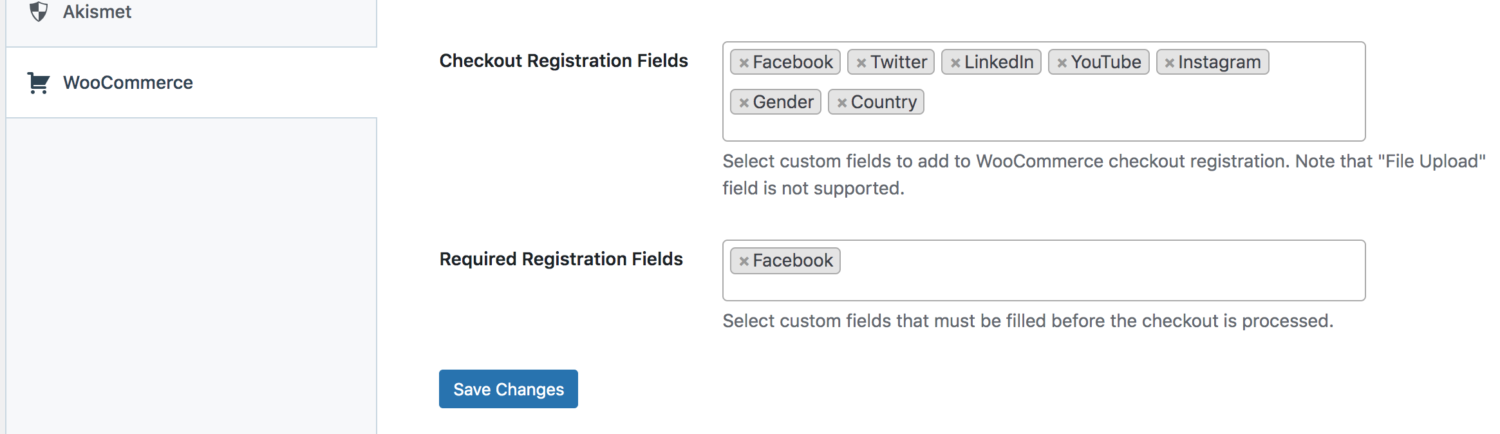
Jika Anda ingin membuat bidang-bidang yang wajib diisi, maka pada Bidang-bidang Pendaftaran Wajib , tambahkan bidang-bidang yang menurut Anda wajib.
Jangan lupa untuk menyimpan perubahan.
Itu dia. Anda sekarang memiliki formulir pendaftaran checkout khusus.
Kesimpulan
Mengumpulkan informasi pengguna melalui pendaftaran atau formulir WooCommerce khusus dapat membantu meningkatkan penjualan Anda. WooCommerce tidak menawarkan opsi untuk menambahkan bidang atau membuat jenis penyesuaian apa pun pada formulirnya sehingga Anda memerlukan plugin seperti ProfilePress untuk memodifikasi formulir WooCommerce.
Yang mengatakan, ProfilePress lebih dari sekadar pembuat formulir. Ini dapat membantu Anda mengelola profil pengguna dan direktori anggota. Ini dapat membantu Anda membatasi akses ke konten di situs web Anda, antara lain. Coba ProfilePress!
Jika Anda menyukai panduan kami, maka Anda mungkin menemukan beberapa panduan WooCommerce kami yang lain bermanfaat. Lihatlah blog kami.
